Windows10如何关闭系统窗口特效动画
1、方法1:在电脑桌面中,鼠标右键左下角的开始,在弹出的列表中选择运行选项,打开运行。
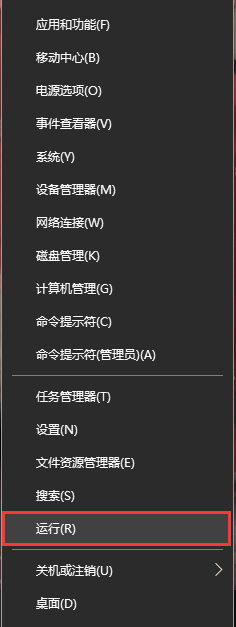
2、方法2:在键盘中一同按下快捷键“WIN + R”,打开运行。
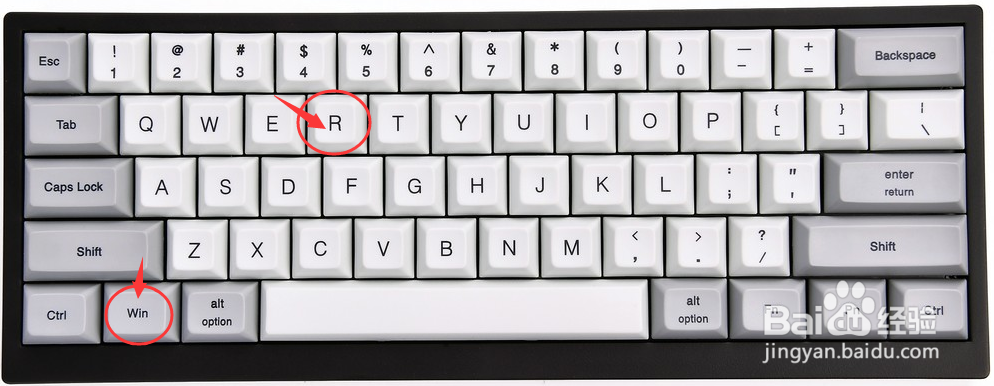
1、打开运行后,在运行搜索框输入“control”,点击下方的确定按钮,打开控制面板。
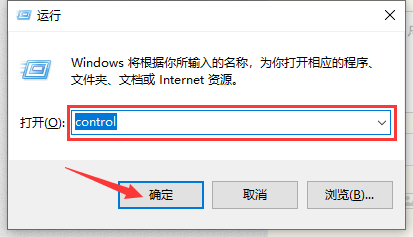
2、在“控制面板”界面中,选择“系统和安全”设置项。

3、在“系统和安全”的界面中,选择“系统”选项。
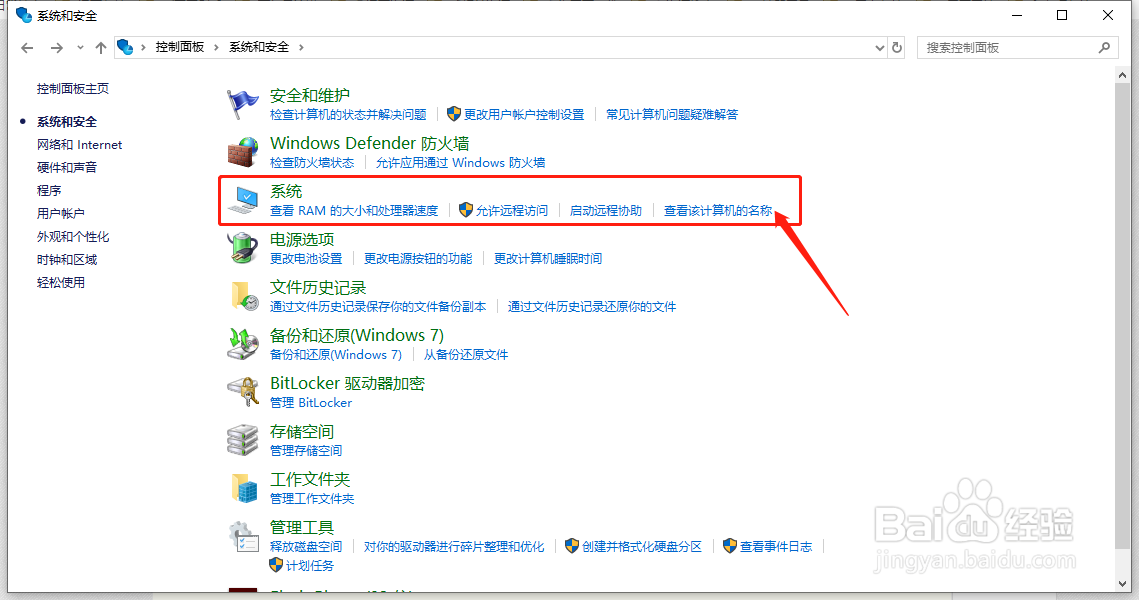
4、跳转到“系统”的界面框后,点击左侧的“高级系统设置”选项。
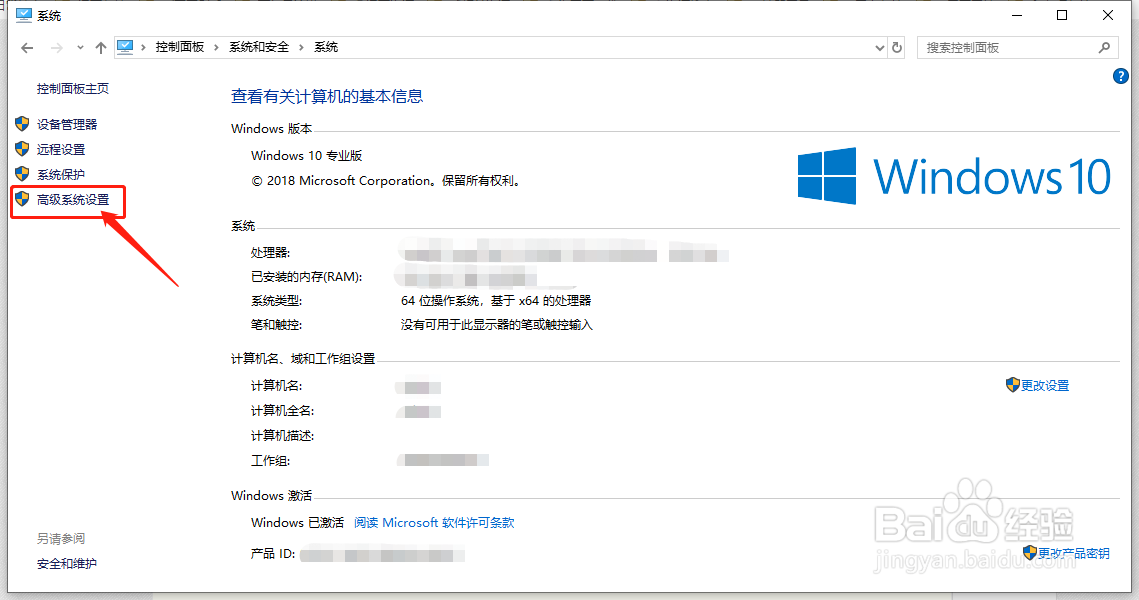
5、在“系统属性”的界面框中,点击“性能”下方的“设置”按钮。
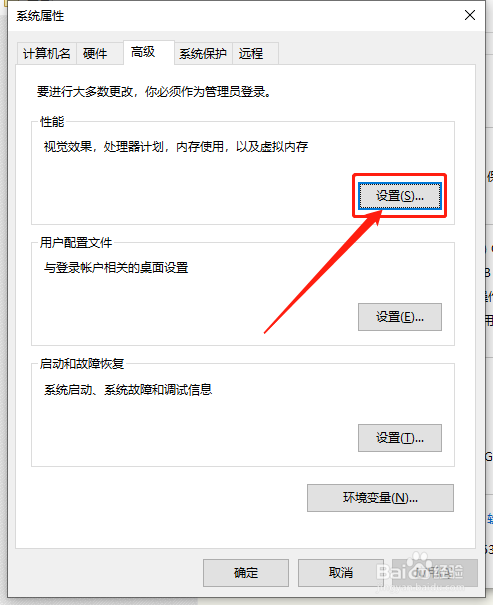
6、在“性能选项”的界面框中,关闭“在最大化和最小化时显示窗口动画”的勾选开关,这样就可以关闭Windows10系统窗口特效动画了。

声明:本网站引用、摘录或转载内容仅供网站访问者交流或参考,不代表本站立场,如存在版权或非法内容,请联系站长删除,联系邮箱:site.kefu@qq.com。
阅读量:100
阅读量:134
阅读量:176
阅读量:42
阅读量:136